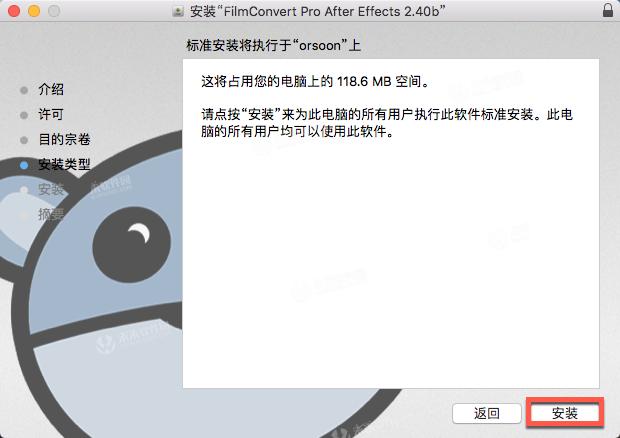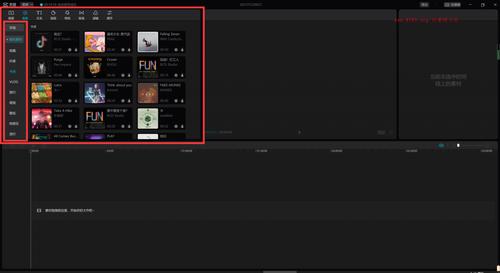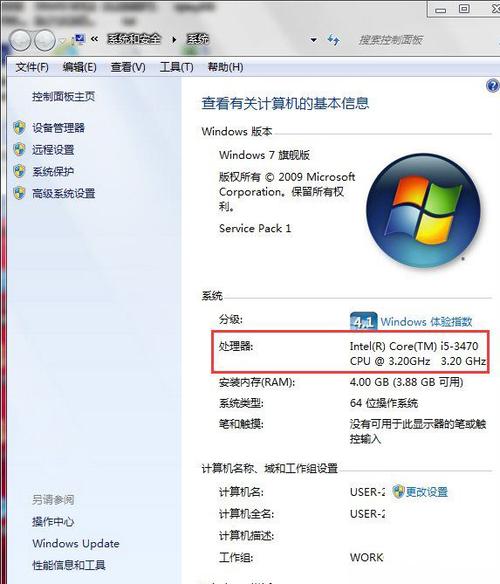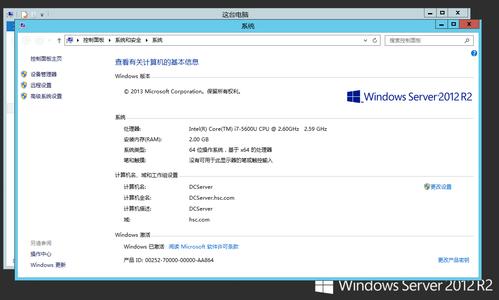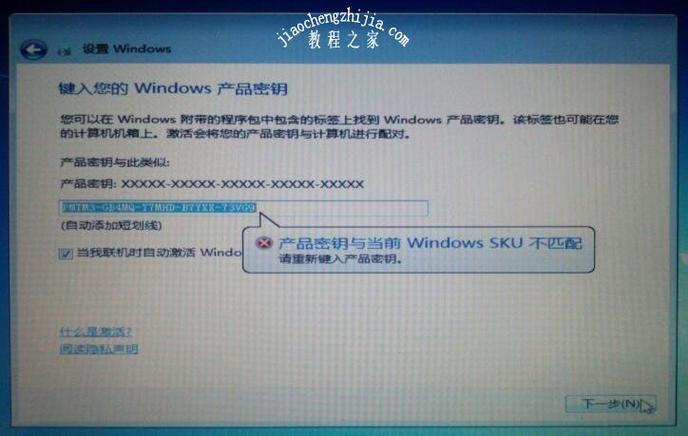Win10任务栏不显示时间的设置
更新日期:2023-12-06 23:16:39
来源:
手机扫码继续观看

任务栏是一个非常重要的功能区域,它不仅可以显示正在运行的程序,还可以提供各种快捷方式。其中,时间显示是任务栏的一个重要功能,它可以帮助我们随时查看当前的时间,但一些小伙伴在某些时候并不想显示时间,这要如何去设置呢?下面就和52nxs小编一起来看看吧。
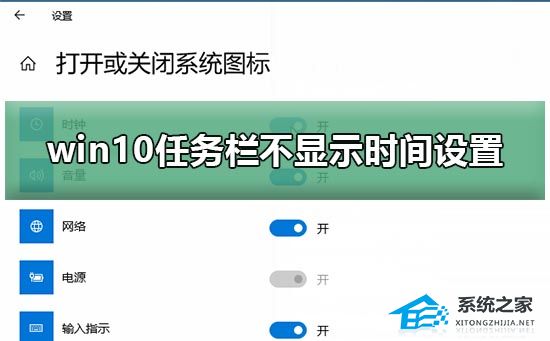
Win10任务栏不显示时间的设置
1. 首先,同时按下键盘上的 Windows 和 I 按键启动 Windows 设置应用程序。
2. 然后在弹出的界面选择并进入 “个性化” 菜单项。
3. 接下来在 “个性化” 设置列表中的任务栏部分,单击 “打开或关闭系统图标” 的按钮。
4. 此刻在新弹出的设置页面中,务必把 “时钟” 选项变更为 “开”,这样就可以了。
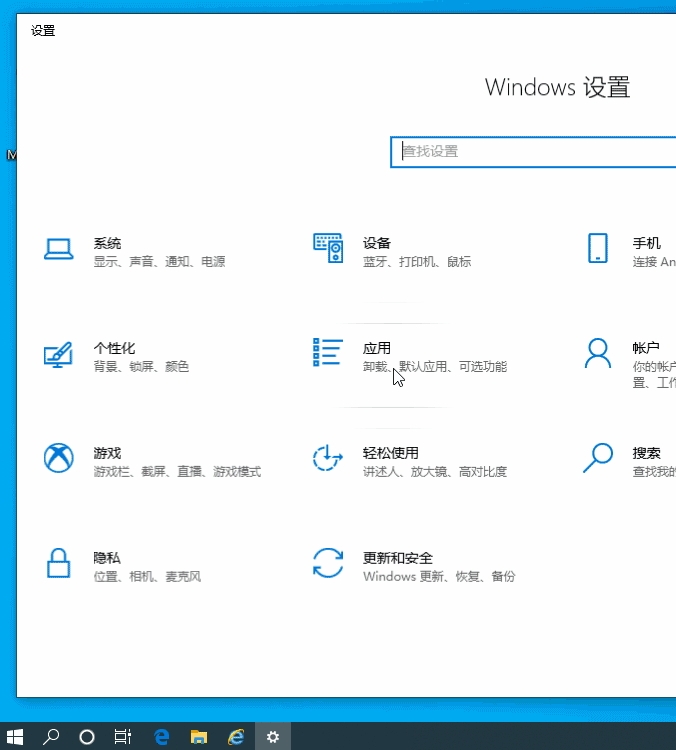
以上就是系统之家小编为你带来的关于“Win10任务栏不显示时间的设置”的全部内容了,希望可以解决你的问题,感谢您的阅读,更多精彩内容请关注系统之家官网。
该文章是否有帮助到您?
常见问题
- win11驱动安装教程1次
- xp系统安装教程1次
- win11安装安卓app教程1次
- 显卡天梯图2022年03月最新完整版0次
- win11卸载网卡驱动教程0次
- win11隐藏账户详细教程0次
- 电脑麦克风没声音怎么办0次
- win11文本框无法输入解决方法0次
- win11此站点的连接不安全解决方法0次
- win11关屏保详细教程0次
系统下载排行
周
月
- 系统重装神器|飞飞一键重装系统软件 V2.8正式版
- 番茄花园Ghost Win10 x64 完美专业版 v2023
- Win10 64位下载|Win10 64位专业版[永久激活,超稳定流畅]V2023.11下载-Win7系统之家
- 番茄花园Ghost Win10 (X64) 特别专业版 2020.05
- 番茄花园ghost win10 64位精心装机版v2023
- 番茄花园Ghost Win10 全新纯净版X64 v2020.06
- 番茄花园Ghost Win10 X64位 电脑城装机版 v2021.02
- 番茄花园win10 64位 万能最新版 v2023
- 番茄花园Ghost win10 64位 小白版 v2021.11
- 系统重装神器|飞飞一键重装系统软件 V2.8正式版
其他人正在下载
更多
安卓下载
更多
手机上观看
![]() 扫码手机上观看
扫码手机上观看
下一个:
U盘重装视频